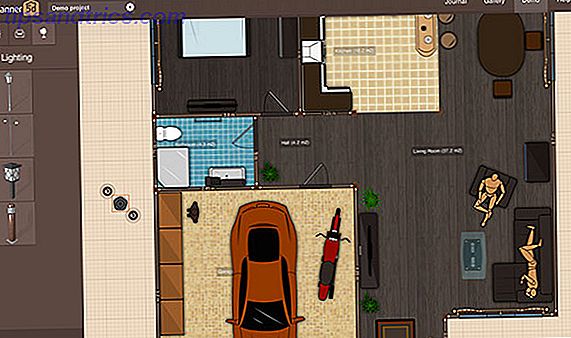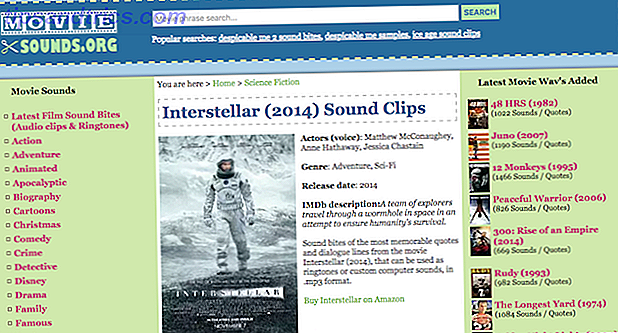Dit liv er så komplekst, du fortjener din egen personlige assistent. Cortana, tilgængelig på Windows 10 Cortana Ankommer på skrivebordet & Her er hvad hun kan gøre for dig Cortana Ankommer på skrivebordet & Her er hvad hun kan gøre for dig Er Microsofts intelligente digitale assistent som kompetent på Windows 10-skrivebordet, da hun er på Windows Phone ? Cortana har stor forventning på hendes skuldre. Lad os se, hvordan hun holder op. Læs mere og Windows Mobile, kan hjælpe dig med at navigere i denne hurtigt voksende labyrint af dit digitale liv. Hvorfor stole på en anden eller din travle hjerne, når din kompetente virtuelle assistent Cortana er klar til at tjene på spidsen af din tunge.
Lad os vise dig, hvordan du delegerer opgaver til Cortana og få hende til at hjælpe dig med at organisere dit liv effektivt.
1. Indstil standardprogrammer, som Cortana skal bruge
Du skal logge ind på Cortana med din Microsoft Live-konto. Dette er så Cortana kan gemme dine spørgsmål og analysere din søgehistorik, så de passer bedre til dine behov, når du bliver bedt om det.
Når du er logget ind, er det næste bedste trin i opsætningen af Cortana Sådan opsættes Cortana & Fjern hende i Windows 10 Sådan opsættes Cortana & Fjern hende i Windows 10 Cortana er Microsofts største produktivitetsværktøj siden Office. Vi viser dig hvordan du kommer i gang med Windows 10's digitale assistent eller hvordan du slår Cortana ud for bedre privatliv. Læs mere ændrer Windows-standardindstillingerne til programmer, du er mere bekendt med. Cortana bygger på standard Windows-programmer for en stor del af dens funktionalitet. Du kan ændre disse standardprogrammer Sådan ændres standardapplikationer og indstillinger i Windows 10 Sådan ændres standardapplikationer og indstillinger i Windows 10 Windows 10 gør mange beslutninger for den dovne bruger. Hvis du foretrækker at være din egen mester, kan du indstille dine egne præferencer. Vi viser dig hvordan. Læs mere under Windows-nøgle + X> Kontrolpanel> Programmer> Standardprogrammer> Indstil dine standardprogrammer> Vælg Program> Indstil dette program som standard .
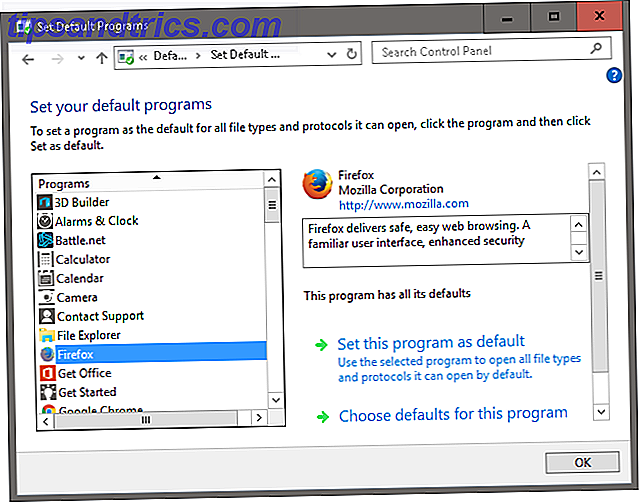
Hvis du f.eks. Vil ændre standard Windows 10-browseren Microsoft Edge til Mozilla Firefox, skal du blot vælge programmet i vinduet Set Default Programs og Cortana søger efter svar via browsers standard søgemaskine.
2. Ring til Cortana, når du vil
Hej Cortana talekommando funktionen gør det muligt for Cortana at løbe i baggrunden og komme frem, når man bliver bedt om med sætningen Hey Cortana . Dette er især nyttigt, når du spørger Cortana på tværs af et værelse eller under en intens skrivningssession.

Aktivér denne funktion under Windows-nøgle> Søg i Cortana & Søg indstillinger> aktiver Hey Cortana . Du kan skifte flere andre muligheder i denne menu, selv om disse indstillinger afhænger af mængden af oplysninger. Har Siri, Cortana & Google Now brug for mange personlige data? Har Siri, Cortana & Google nu brug for mange personlige data? Læs mere, du er villig til at dele med Cortana. For vores formål er kommandoen Hey Cortana den eneste vitale indstilling.
3. Har Cortana Schedule en aftale for dig
Når det kommer til at organisere dit liv, planer Sådan opretter du det sidste perfekte tidstyringssystem, du nogensinde vil bruge Sådan opretter du det sidste perfekte tidsstyringssystem Du bruger nogensinde Produktivitet er en konstant søgning efter mere organisation med mindre arbejde. En måde at opnå alt, hvad du drømmer om at opnå, uden at tabe dig i søvn. Kan dette automatiserede tidsstyringssystem gøre alt? Læs mere er af største vigtighed. Brug talekommandoen Indstil en afstemning for en bestemt tidsramme for at have Cortana setba tidsplan for dig. Du kan være så specifik eller så bred om udnævnelsesbeskrivelsen (f.eks. Indstil Aftensmøde med Abigail kl. 18.30 ), som du ønsker, og Cortana giver dig mulighed for at gemme denne aftale under enhver e-mail-konto, der er gemt i programmet.
Du kan også bede Cortana om at minde dig om dine daglige begivenheder ved at spørge Hvad skal jeg gøre i dag? eller hvornår har jeg aftensmad med abigail? Hvis du er så glemsom som jeg er, kan du også bede Cortana om at minde dig om den nævnte begivenhed til enhver tid ved at sige Minde om min aftensmøde med Abigail klokken 17:00, så du har rigelig tid til at få det du har brug for .

Hvis du gerne vil planlægge din tid i kortere intervaller end timeperioder, giver Cortana også en timerfunktion til produktive periodepauser. Sådan kan du være produktiv, når produktivitetsapplikationer ikke virker for dig Sådan kan du være produktiv, når produktivitetsapplikationer ikke fungerer for Du Du skal bemærke, at de sidste par år har været om en besættelse af produktivitet. Men hvad hvis produktivitets apps ikke gør det for dig? Hvad skal du så gøre? Læs mere . Bare spørg Cortana at Indstille en timer i 30 minutter, og hun vil overholde for at hjælpe dig med at holde dig rettidig og effektiv.
4. Spørg Cortana, hvis du har brug for en jakke i dag
Selvom Cortana er udstyret med vejr- og trafikprognoser, er programmet meget mere personligt end en temperaturfortegnelse. Hvis du er nysgerrig efter, om du skal bruge en paraply eller jakke til dagen, skal du bare spørge Cortana. Har jeg brug for en jakke i dag? at modtage hendes ærlige mening. Husk, at Cortana ikke er i stand til at opleve varmen og derved træffe beslutningen i sidste ende.

Cortana vil også svare på spørgsmål vedrørende trafik som: Hvor lang tid tager det mig til at nå West Hollywood? og hvordan ser trafikken ud på motorvejen i dag? sammen med at anbefale gode steder at spise eller drikke i dit område.
Hvis du har Cortana på din Windows 10 eller Android-telefon, vil programmet også give sving ved sving retninger Sådan bruges Cortana Som din personlige Satnav Tool Sådan bruges Cortana Som din personlige Satnav Tool Hvordan vil du have en kompetent medpilot, hvem arrangerer dine rejser, feeds dig med tips og stedbaserede påmindelser og er også sexet? Tag Cortana overalt og vind i livet! Læs mere for at få dig, hvor du skal hen. I nogle tilfælde minder Cortana dig om at gøre tid til trafik, når en begivenhed finder sted i en fjernplacering, hvilket gør programmet effektivt og hjælpsomt baglænschauffør.
5. Lad Cortana knuse dine numre
Hader du matematik i dit hoved? Du behøver ikke bekymre dig om knusende tal, du kan stole på Cortana's indbyggede lommeregner. Indtast din summering, og Cortana vil straks levere resultatet.
Hvis du foretrækker knappefunktionen for en almindelig regnemaskineapplikation, skal du klikke på din gråtonede summation for at få adgang til Cortana's regnemaskineinterface.

Hvis Cortana's indbyggede regnemaskine ikke passer til dine behov, kan du altid bede Cortana om at åbne Regnemaskine, så du kan bruge Windows 10-kalkulatoren i stedet 9 Forsinket Windows Calculator Funktioner til at spare din dag (og penge) 9 Forsinkede Windows-kalkulatorfunktioner at gemme Din dag (og penge) Den klassiske Windows Calculator indeholder mange oversete funktioner. Vi bringer dem til lys og viser dig, hvordan du kan bruge denne app til at gøre matematik hurtigere, behandle usædvanlige beregninger og spare penge. Læs mere .
6. Opdag lingvistikken i Cortana
Hader tænker op formelle vilkår i en virksomheds e-mail eller tekniske vilkår i det college speciale Spørg Cortana for synonymer til at hjælpe din skrivning.
Cortana leveres også med en indbygget oversætterfunktion; bede hende om at oversætte simple ord og sætninger på andre sprog en gang om dagen, og du kan endda øge dit interlinguelle ordforråd. Bare spørg Cortana Hvordan siger jeg godmorgen på tysk? og hun vil ikke kun give dig oversættelsen, men også udtale oversættelsen for dig.

Bemærk, at du kan ændre Cortasas egen region og sprog ved at ændre de respektive indstillinger på Windows 10. Åbn appen Indstillinger ( Windows-tast + I ), gå til Tid og sprog> Region og sprog og rediger dit standardsprog. Du kan f.eks. Tilføje et sprog og indstille et nyt standardsprog.
Sørg for, at Indstillinger> Tid og sprog> Region og sprog> Land eller region samt Indstillinger> Tid og sprog> Tale> Talesprog begge svarer til det valgte standardsprog.
7. Har Cortana Send en Email eller SMS
Cortana er en temmelig dygtig e-mail-klient, når du skal pope en hurtig email. Bare fortæl Cortana Jeg vil sende en e-mail og angive, hvem meddelelsen skal og hvad indholdet af e-mailen skal være.

Du kan også sende sms-beskeder via dit telefonnummer til alle i din telefon- eller e-mail-kontaktliste. Dette er især nyttigt til håndfri tekstning, enten på din Windows 10-desktop eller Windows 10 Mobile og Android-telefoner.
8. Cortana, skriv dette ned
Cortana fungerer også som en dedikeret note-taker til at scribble ned eventuelle strålende ideer du tilfældigvis har. Anmod om at Cortana skriver dette ned, udfyld indholdet af din note og klik på Tilføj for at klæbe din note i din OneNote-konto.

Som standard bruger Windows OneNote til at gemme alle dine ideer 12 Tips til at tage bedre noter med Microsoft OneNote 12 tips til at tage bedre noter med Microsoft OneNote Disse 12 tips viser dig, hvordan du tager bedre noter i MIcrosoft OneNote. I dag er digital notering så meget om færdigheder, som det handler om værktøjet. Læs mere ; download OneNote til både din Windows Mobile eller Android telefon, og du vil aldrig være uden dine ideer igen.
9. DJ Cortana til din tjeneste
Du kan også anmode Cortana om at afspille musik fra din computer ved at anmode programmet om at afspille din yndlingssang, album eller kunstner. I eksemplet vist nedenfor opfordrede jeg Cortana til at spille The Waters af Anderson Paak.

Cortana bruger standardprogrammet Groove Music på Windows 10 som standard. Du kan også stoppe og afspille musikken sammen med at anmode om næste eller forrige spor (afspilning og volumenfunktioner er i værkerne).
10. Kom til konsensus med Cortana
Du er tilbage med to valg: Gå til Janie's fest eller ophold og færdig med den afhandling, du har afskediget. Det er situationer som disse, der bedst overlades til en chance. Det er her Cortana's tilfældige beregningsmæssige evner regerer overordnet; Bare spørg Cortana om at vende en mønt, og hun vil hjælpe dig med at beslutte din skæbne.

Cortana kommer også med indbygget Play Rock, Paper, Scissor og Roll a Dice- funktioner, hvis du nogensinde har brug for tilfældig, bi-partisan beslutningstagning.
Hvad vil Cortana gøre for dig?
Siden jeg har brugt Cortana, har mine multi-tasking evner forbedret tifoldige. Færre trin, mindre distraktioner, og din produktivitet vil svæve. Ønsker du at lytte til dit yndlingsalbum, mens du holder på med dine sko? Du skal blot ringe en kommando. Alt i alt: Cortana er et vidunderligt program og vil kun bedre med tiden.
Hvad er dine yndlingsfunktioner i Microsofts Cortana, og hvilke funktioner vil du tilføje for at gøre Cortana til en bedre virtuel assistent?